怎么更改电脑网络ip地址 如何通过路由器更改电脑的IP地址
怎么更改电脑网络ip地址,在如今的数字化时代,电脑已经成为人们生活中不可或缺的工具,有时我们需要更改电脑的网络IP地址来满足特定的需求。如何通过路由器来更改电脑的IP地址呢?通过对网络设置的调整,我们可以轻松地更改电脑的IP地址,从而实现我们想要的网络连接。在本文中我们将探讨如何进行这一操作,并给出一些建议,帮助读者更好地理解和应用这一技巧。无论是为了提高网络安全性,还是为了更好地适应特定的网络环境,了解如何更改电脑的IP地址都是非常有用的。
步骤如下:
1.首先打开电脑的桌面,选择开始菜单,在弹出的开始菜单列表中选择控制面板选项,如图所示:
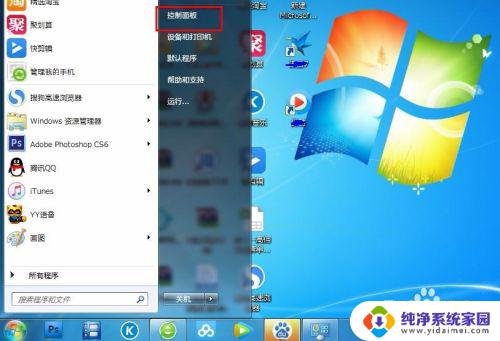
2.然后点击打开控制面板,在弹出的控制面板窗口,选择网络和internet,然后点击进入,如图所示:
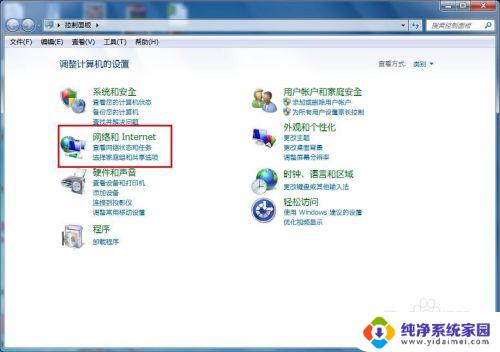
3.接下来弹出网络和internet的设置窗口,在右侧的窗口找到网络和共享中心。然后点击进入,如图所示:
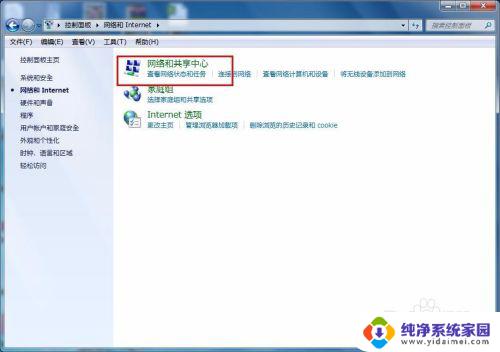
4.之后就会进入到网络和共享中心,在左侧的列表选项中找到更改适配器设置,然后点击进入,如图所示:
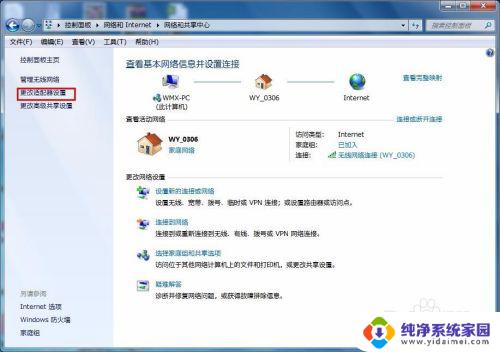
5.之后就可以看到我们现在正在使用的链接图标,这里有无线和有线两种连接。有线就更改本地连接即可,无线就更改无线的连接,这里就更改无线的。
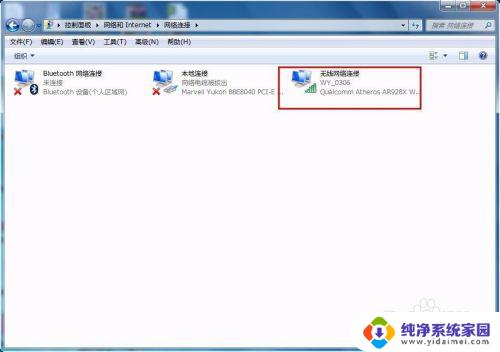
6.右击无线网络图标,在弹出的右键菜单中选择属性选项,然后就会弹出属性的设置窗口,如图所示:
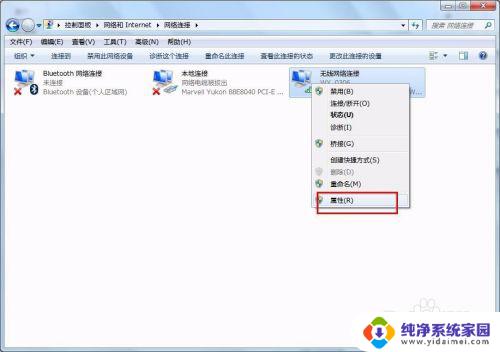
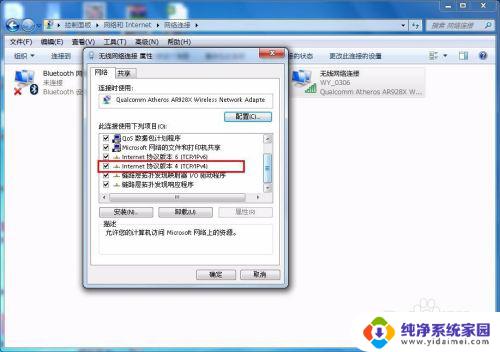
7.在属性框的列表中选择internet协议版本4,然后选择下边的属性选项,点击就可以进入,如图所示:
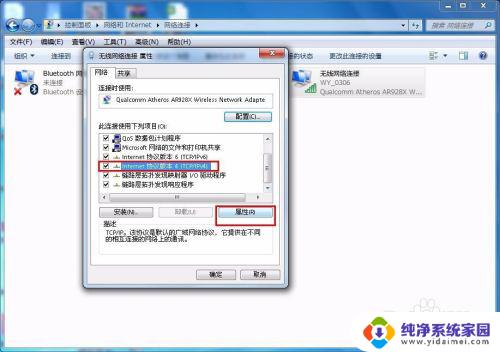
8.接下来就看到了更改ip地址的窗口,这里默认是自动获取ip地址。在“使用下边的IP地址”选项前面的圆圈点击,就可以手动输入ip地址了,输入好自己需要的IP地址和dns后点击确定即可,这个时候电脑的IP地址就更改成功了。
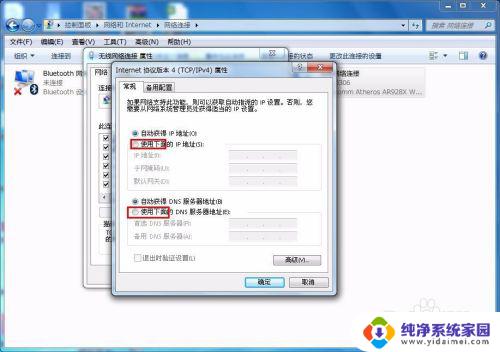

以上就是如何更改电脑网络IP地址的全部内容,如果你遇到这种情况,你可以按照本文所述的步骤进行解决,非常简单快速。
- 上一篇: 恢复以前桌面. 快速还原电脑桌面
- 下一篇: 如何把微信隐藏的好友显示出来 怎样找到隐藏的微信好友
怎么更改电脑网络ip地址 如何通过路由器更改电脑的IP地址相关教程
- 怎么换电脑的ip地址 如何通过命令行更改电脑的IP地址
- 怎么修改网络ip地址 如何手动更改电脑IP地址
- 修改路由器默认ip地址 怎样改变路由器的默认IP地址
- 电脑如何更改ip地址 如何手动更改电脑的IP地址
- 电脑怎么更改ip地址 电脑如何更改IP地址
- 电脑怎么修改ip地址上网 电脑上网IP地址更改教程
- 修改电脑ip地址方法 如何使用命令行更改电脑的IP地址
- 电脑上的ip地址可以改吗 如何手动更改电脑的IP地址
- 怎么改电脑的ip地址 电脑IP地址怎么更改
- 如何修改电脑ip地址吗 如何在电脑上更改IP地址
- 笔记本开机按f1才能开机 电脑每次启动都要按F1怎么解决
- 电脑打印机怎么设置默认打印机 怎么在电脑上设置默认打印机
- windows取消pin登录 如何关闭Windows 10开机PIN码
- 刚刚删除的应用怎么恢复 安卓手机卸载应用后怎么恢复
- word用户名怎么改 Word用户名怎么改
- 电脑宽带错误651是怎么回事 宽带连接出现651错误怎么办